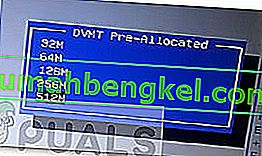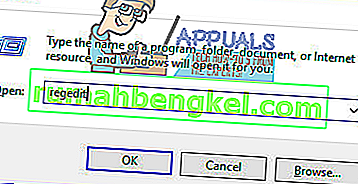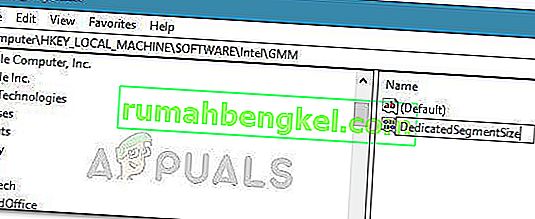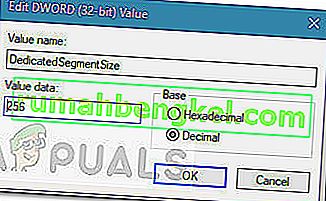Відеокарта - це найбільш визначальний апаратний апарат вашої системи, коли йдеться про вплив на загальну продуктивність ПК. Якщо ваша відеокарта (виділена або інтегрована) стара із посередніми характеристиками, вам, швидше за все, буде заборонено доступ до нових та гарячих програм та ігор. Якщо у вас немає грошей на абсолютно новий графічний процесор, можливо, ви зможете обдурити свою систему, підробивши збільшення VRAM.
Що таке VRAM?
Більшість помилок, спричинених відсутністю графічної карти, пов’язані з відеопам’яттю (VRAM). VRAM - це особливий тип оперативної пам'яті, який відповідає за збереження інформації, необхідної графічному процесору. Це підвищує продуктивність, дозволяючи графічному процесору отримувати інформацію та передавати її на монітор у поспішному питанні.
VRAM набагато швидше виконує завдання, пов'язані з графічним процесором, оскільки він спеціально побудований для цієї високої інтенсивності і фізично набагато ближче до графічного процесора. Ви, мабуть, знаєте, що вбудована відеокарта є бюджетною, але не наближається до графічного виводу спеціальних рішень. Але майте на увазі, що наявність більше VRAM не обов’язково підвищить продуктивність вашого комп’ютера.
Якщо недостатньо VRAM, це означає, що вашій системі потрібно використовувати стандартну оперативну пам’ять - це означає зниження продуктивності, нижчу частоту кадрів, спливаючі вікна текстур та інші подібні речі.
Якщо вам заборонено запускати певні ігри чи програми, оскільки у вас недостатньо VRAM, у вас є кілька шляхів просування вперед.
Як збільшити виділену VRAM вашого графічного процесора
Звичайно, найкращий спосіб збільшити обсяг відеопам'яті - це придбання нової відеокарти. Якщо ваш виділений графічний процесор застарів або ви все ще покладаєтесь на свою вбудовану графічну карту, оновлення до нової моделі графічного процесора дасть значний приріст загальній продуктивності (якщо у вас процесор і оперативна пам’ять достатньо для підтримки зростання).
Однак, якщо у вас немає грошей на оновлення, є два інших способи, якими ви можете збільшити виділену VRAM вашого графічного процесора (принаймні на папері). Не соромтеся дотримуватися будь-якого методу, який здається вам більш доступним, враховуючи вашу конкретну ситуацію.
Як перевірити обсяг відеопам'яті
Перш ніж розпочати процес фальсифікації збільшення VRAM, важливо, щоб ви не втратили реальний рахунок. Ось короткий посібник із перегляду обсягу відеопам'яті (VRAM), який у вас є на вашому комп'ютері.
Примітка: Наведені нижче кроки були створені з урахуванням Windows 10, але ви, швидше за все, зможете відтворити їх у старих версіях Windows. Щоб отримати додаткову допомогу, зверніться до абзаців приміток під кожним кроком.
- Натисніть клавішу Windows + R, щоб відкрити вікно запуску . Потім введіть “ms-settings: easyofaccess-display” і натисніть Enter, щоб відкрити вкладку Дисплей програми Параметри .
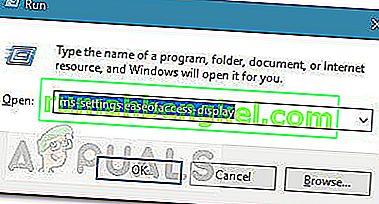 Примітка: Для Windows 7 і Windows 8 замініть наведену вище команду на dcalcaling і натисніть Enter .
Примітка: Для Windows 7 і Windows 8 замініть наведену вище команду на dcalcaling і натисніть Enter . - Прокрутіть униз і клацніть на Додаткові параметри дисплея, а потім натисніть Властивості адаптера дисплея для Дисплея 1 .
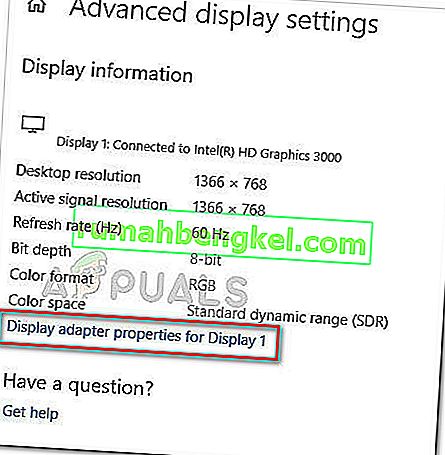
- Ви можете перевірити свою кількість VRAM в розділі Інформація про адаптер у виділеній відеопам’яті . Але майте на увазі, що якщо у вас є як виділений графічний процесор, так і вбудована відеокарта, це вікно покаже вам інтегроване рішення, якщо ваш ПК не працює.
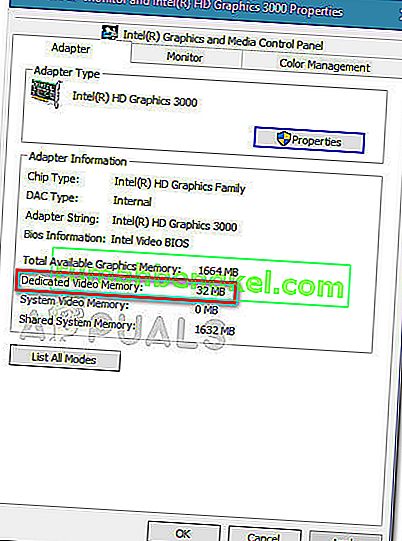 Примітка: Якщо ваш спеціальний графічний процесор не працює, ви можете змусити вашу систему перейти на нього, виконавши напружену діяльність. Крім того, ви можете отримати доступ до своєї спеціальної утиліти GPU (наприклад, панель керування NVIDIA) і побачити там виділену відеопам'ять.
Примітка: Якщо ваш спеціальний графічний процесор не працює, ви можете змусити вашу систему перейти на нього, виконавши напружену діяльність. Крім того, ви можете отримати доступ до своєї спеціальної утиліти GPU (наприклад, панель керування NVIDIA) і побачити там виділену відеопам'ять.
Спосіб 1. Збільшення виділеної VRAM з BIOS
Перше і найбільш рекомендоване рішення для виправлення - це налаштування розподілу VRAM із BIOS вашого комп’ютера. Звичайно, цей метод застосовується не на всіх материнських платах, але більшість виробників включають опцію налаштування розподілу VRAM.
Ось короткий посібник із збільшення виділеної VRAM з налаштувань BIOS:
- Перезавантажте комп'ютер і введіть налаштування BIOS під час наступного запуску, натискаючи спеціальну клавішу BIOS кілька разів під час завантаження. Спробуйте натиснути клавіші F2, F5, F8 або Del кілька разів. Якщо це не допомогло, знайдіть в Інтернеті конкретні кроки щодо введення налаштувань BIOS стосовно виробника вашої материнської плати.
- Після входу в меню BIOS, зверніть увагу на меню , аналогічної настройки графіки , відео настройки або VGA Share Memory Size . Зазвичай його можна знайти в меню Додатково .
- Потім, попередньо розподілену VRAM, залежно від того, який із варіантів вам найбільше підходить.
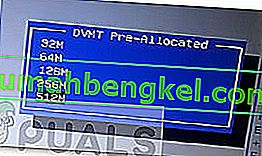
- Збережіть конфігурацію та перезавантажте комп'ютер. Під час наступного запуску скористайтеся наведеною вище процедурою, щоб перевірити, чи збільшено кількість VRAM.
Якщо цей метод не застосовувався або ви шукаєте інший підхід, який не передбачає зміни налаштувань BIOS, перейдіть до способу 2 .
Спосіб 2: Збільшення виділеної VRAM за допомогою редактора реєстру
Майте на увазі, що для більшості вбудованих відеокарт кількість VRAM, що повідомляється у вікні Властивості адаптера , абсолютно не має значення для фактичної продуктивності, оскільки система автоматично коригує її на вимогу.
Однак деякі ігри та інші типи програм не дозволяють запускати їх, якщо ви перебуваєте під мінімально вказаною VRAM. У цьому випадку ви можете використовувати трюк Редактора реєстру, щоб змінити значення, щоб гра більше не стикалася з помилкою. Ось короткий посібник, як це зробити:
Примітка: Майте на увазі, що наступні кроки застосовуються лише до вбудованих графічних процесорів від Intel.
- Натисніть клавішу Windows + R, щоб відкрити вікно запуску. Потім введіть " regedit " і натисніть Enter, щоб відкрити редактор реєстру.
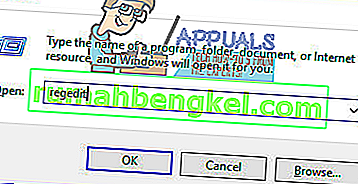
- Усередині редактора реєстру за допомогою лівої панелі перейдіть до такого місця:
HKEY_LOCAL_MACHINE \ Software \ Intel
- Клацніть правою кнопкою миші на ключі Intel і виберіть Новий> Ключ та назвіть його GMM .
- Вибравши ключ GMM, перейдіть до правої панелі та виберіть Створити> Значення Dword (32-розрядна версія ) та назвіть його DedicatedSegmentSize .
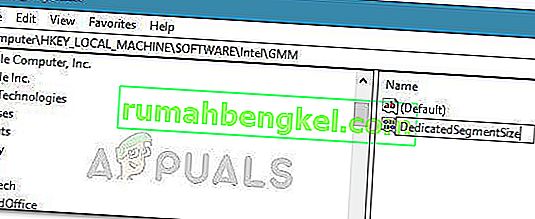
- Двічі клацніть на DedicatedSegmentSize , встановіть Base на Decimal і вставте значення від 0 до 512 . Це значення буде сумою VRAM, що відображається в меню Властивості адаптера .
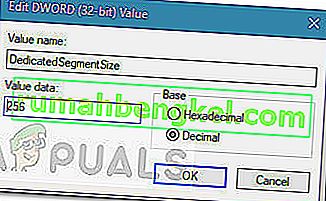
- Збережіть зміни та перезавантажте комп'ютер, щоб внести зміни. При наступному запуску подивіться, чи зможете ви почати гру без помилки.

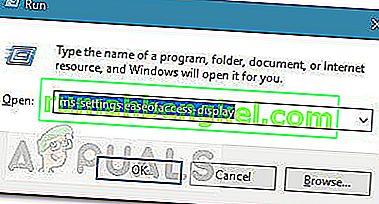 Примітка: Для Windows 7 і Windows 8 замініть наведену вище команду на dcalcaling і натисніть Enter .
Примітка: Для Windows 7 і Windows 8 замініть наведену вище команду на dcalcaling і натисніть Enter .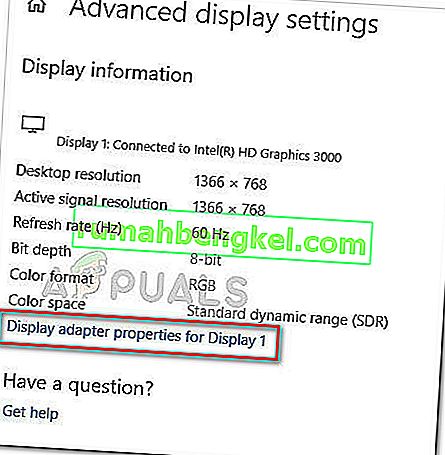
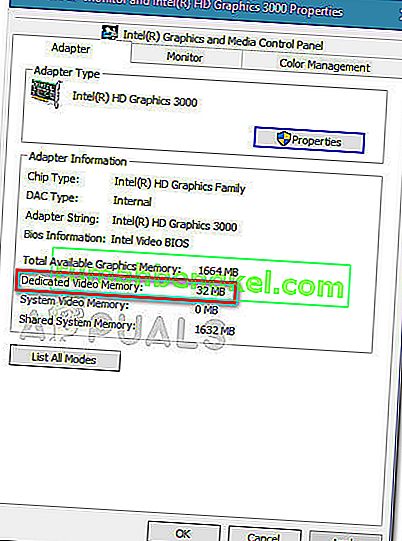 Примітка: Якщо ваш спеціальний графічний процесор не працює, ви можете змусити вашу систему перейти на нього, виконавши напружену діяльність. Крім того, ви можете отримати доступ до своєї спеціальної утиліти GPU (наприклад, панель керування NVIDIA) і побачити там виділену відеопам'ять.
Примітка: Якщо ваш спеціальний графічний процесор не працює, ви можете змусити вашу систему перейти на нього, виконавши напружену діяльність. Крім того, ви можете отримати доступ до своєї спеціальної утиліти GPU (наприклад, панель керування NVIDIA) і побачити там виділену відеопам'ять.